Cum să depanați și să remediați problemele de ecran negru Windows
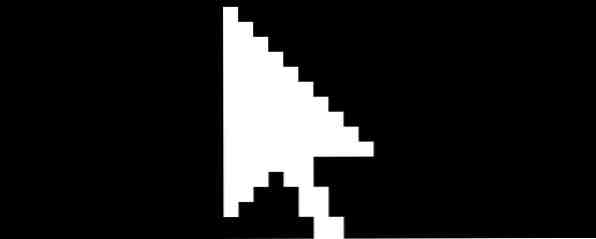
Termenul “BSOD” se referă de obicei la ecranul albastru al morții Windows 8 Crashing? Cum să depanați cu ușurință ecranul albastru și alte probleme Windows 8 Crashing? Cum să depanați cu ușurință ecranul albastru și alte probleme Windows 8 nu este perfect. Acestea fiind spuse, cele mai multe ecrane albastre și accidentele de aplicații nu sunt vina Windows. Sfaturile noastre vă vor ajuta să identificați exact ce este în neregulă cu calculatorul dvs. și să-l remediați. Citiți mai multe, un ecran obișnuit de eroare Windows care apare atunci când apare o defecțiune critică a sistemului. B din BSOD nu este întotdeauna albastră; uneori poate să stea pentru negru.
Un ecran negru al morții poate fi și mai supărător, deoarece nu oferă niciun mesaj de eroare care să vă indice în direcția defectului. Totuși, unii vinovați sunt mai predispuși decât alții. Iată câteva cauze comune și soluțiile lor.
Eroare de software
O eroare software simplă este adesea cauza unui ecran negru. Acest lucru se întâmplă cel mai frecvent atunci când se ocupă cu un program care preia întregul dvs. ecran, cum ar fi un joc pe PC Cum se rulează Jocuri vechi și software în Windows 8 Cum se rulează Jocuri vechi și software în Windows 8 Unul dintre punctele forte ale Microsoft și slăbiciunile - se concentrează pe compatibilitatea înapoi. Cele mai multe aplicații Windows vor funcționa foarte bine pe Windows 8. Acest lucru este valabil mai ales dacă au lucrat pe Windows 7, ... Read More sau un media player în modul full-screen. Dacă programul nu afișează video și se blochează, ați pierdut efectiv controlul PC-ului.
În aceste cazuri, computerul ar trebui să pară că funcționează bine. Nu va fi nici o repornire sau oprire automată Cum să dezactivați reîncărcările forțate după o actualizare Windows Cum să dezactivați reîncărcările forțate după o actualizare Windows Sunteți obosit de hassling Windows pentru a reporni computerul după instalările de actualizări? Este lipsit de un pop-up și se repornește automat. Opriți această nebunie și reporniți-vă în timpul liber. Citiți mai mult și orice audio care se joacă va continua să facă acest lucru. Problema va fi de obicei ușor de reprodus fie prin lansarea programului, fie prin activarea unei setări video, cum ar fi modul ecran complet.

Rezolvarea problemei poate fi dificila si, daca bug-ul se afla in software-ul propriu-zis, este posibil sa nu existe nici o solutie. Puteți încerca să o rezolvați executând programul la o rezoluție diferită. De asemenea, încercați să rulați software-ul ca administrator și, dacă problemele continuă și programul este destul de vechi, încercați să activați modul de compatibilitate Windows Cum să executați jocurile vechi și software-ul în Windows 8 Cum să executați jocurile vechi și software-ul în Windows 8 Unul dintre Microsoft punctele forte - și slăbiciunile - se concentrează pe compatibilitatea înapoi. Cele mai multe aplicații Windows vor funcționa foarte bine pe Windows 8. Acest lucru este valabil mai ales dacă au lucrat pe Windows 7, ... Read More .
Eroare de afișare sau conexiune defectuoasă
Erori video sunt o altă cauză foarte frecventă a ecranului negru al morții. Fără ieșire video înseamnă un ecran negru, indiferent de problema specifică. Windows poate chiar să prezinte un ecran albastru al morții - dar nu l-ați vedea niciodată!
Verificați conexiunea dvs. video Tipuri de cabluri video: Diferențe între porturile VGA, DVI și HDMI Tipuri de cablu video: Diferențele dintre porturile VGA, DVI și HDMI Există atât de multe cabluri video acolo și pot deveni confuze. VGA, DVI, HDMI, DisplayPort - care este diferența și de ce contează? Citiți mai multe înainte de a vă îngrijora prea mult. Asigurați-vă că ambele capete ale cablului dvs. DVI, HDMI sau DisplayPort sunt bine așezate și că cablul nu este deteriorat. Tocmai ați făcut upgrade-ul monitorului? Dacă da, asigurați-vă că conexiunea dvs. poate gestiona de fapt rezoluția. Unele versiuni ale DVI și HDMI nu pot gestiona rezoluțiile de peste 1080p.

Dacă aceste soluții ușoare nu funcționează, este posibil să aveți probleme cu adaptorul video. Dacă aveți o placă grafică discretă, încercați să scoateți cardul și să vă conectați la videoclipul integrat al plăcii de bază (dacă are o astfel de capacitate). Monitorul funcționează? Apoi, placa video este problema. Încercați să actualizați cea mai recentă versiune de driver disponibilă sau, dacă tocmai ați făcut-o recent, reveniți la un driver vechi. Verificați, de asemenea, cardul video pentru semne evidente de defect, cum ar fi un ventilator rupt sau o electronică incandescentă.
Dacă monitorul nu funcționează atunci când este conectat la o grafică integrată, este posibil să aveți o problemă cu monitorul. Verificați-l conectându-vă la alt computer. Dacă monitorul funcționează cu un alt PC, dar nu cu al tău, atunci probabil că te uiți la o defecțiune hardware. Cum să detectezi probleme hardware când calculatorul nu se va aprinde Cum să detectezi probleme hardware când calculatorul nu se va porni Săptămâna trecută ți-am arătat câteva dintre cele mai simple reparații și upgrade-uri pe care le poți face singur, dar un cititor a întrebat cum să diagnostichezi ce componentă a fost problema. Astăzi aș vrea să merg ... Citește mai mult în altă parte care afectează capacitatea plăcii video de a funcționa. Probabil candidații includ placa de bază, sursa de alimentare și hard disk-ul.
supraîncălzirea
Toate computerele generează căldură, iar căldura trebuie scoasă pentru a menține funcționarea sistemului. Dacă se acumulează prea multă căldură, componentele pot arde, chiar se pot topi. Acest lucru este rău din motive evidente, astfel încât computerele sunt construite să se închidă înainte de aceasta.
Acest lucru va duce, de obicei, la un ecran negru eronat, care poate sau nu poate fi urmat de o repornire. Vă puteți aștepta la un avertisment dramatic sau la mirosul de electronice arse, dar probabil că nu se va întâmpla nimic, ceea ce vă poate lăsa uimit.

În cele mai multe cazuri, o problemă de supraîncălzire este cauzată de placa grafică sau procesorul TTrotrot: Monitor & Take Action împotriva CPU & GPU Supraîncălzirea TTrotrot: Monitor & Acționați împotriva supraîncălzirii procesorului și GPU Citiți mai multe. Așa cum am spus deja, ar trebui să suspectați placa video dacă primiți un ecran negru, dar computerul pare să funcționeze altfel (ventilatoarele sunt aprinse, lumina hard disk activă etc.).
În cazul în care procesorul a supraîncălzit Cum de a repara un laptop supraîncălzire Cum de a repara un laptop supraîncălzire Cea mai mare amenințare pentru laptop, cu excepția cana de cafea, este supraîncălzirea. Vă arătăm ce puteți face în legătură cu asta. Citiți mai multe, cu toate acestea, ecranul dvs. negru va fi de obicei urmat de repornirea sau oprirea automată a întregului PC. În unele cazuri, veți primi o alertă pe ecranul POST indicând că CPU-ul dvs. este supraîncălzit data viitoare când porniți computerul.
Ambele probleme pot fi deseori rezolvate prin deschiderea PC-ului și curățarea păianjenilor. Utilizați un vid pentru a aspira praf evident (în timp ce țineți departe de cablurile interne, desigur) și utilizați o cutie de aer comprimat pentru a disloca murdăria încăpățânată. Verificați, de asemenea, că toți fanii încă lucrează și înlocuiesc orice nu sunt. Dacă problema persistă după acești pași, este posibil să aveți un cooler defect sau o placă video și / sau un procesor defect.
Probleme de alimentare
Sistemul dvs. de alimentare cu energie electrică explicat: Cum de a alege perfect PSU pentru computerul dvs. Power Supplies Explained: Cum de a alege perfect PSU pentru computer Majoritatea geeks interesați în achiziționarea de hardware-ul nou sau construirea unui nou sistem cred că mai întâi de procesor, și poate hard disk-ul. Aceste componente au cel mai mare impact asupra performanței, astfel încât acestea sunt ... Read More este o componentă adesea uitată, dar extrem de importantă. Totul din PC-ul dvs. are nevoie de putere pentru a rula, și dacă se taie brusc, computerul dvs. va merge întuneric, fără nici un motiv aparent. În mod alternativ, un dispozitiv PSU problematic poate să alimenteze doar parțial unele componente, cauzând PC-ul dvs. la ecran negru sub încărcătură mare sau chiar la întâmplare.

Din nefericire, problema alimentării cu energie poate fi dificil de diagnosticat și de multe ori vei ajunge la ea pur și simplu prin procesul de eliminare. Dacă nu este conexiunea dvs. video sau placa video și niciunul dintre componente nu se supraîncălzește, alimentarea cu energie electrică este un posibil vinovat.
Problema nu poate fi chiar defectarea sursei de alimentare, ca să spunem așa, dacă ați actualizat recent. Toate consumabilele au o limită a puterii pe care o oferă și care instalează o placă grafică nou-născută cu energie sau CPU-ul o poate pune peste margine. Chiar dacă nu ați făcut acest lucru, însă, alimentarea cu energie electrică ar putea fi o problemă, pe măsură ce ei îmbătrânesc ca orice altceva.
Nu puteți ști decât dacă înlocuiți alimentatorul, deci vă recomand să încercați alte soluții înainte de a trece la această extremitate.
Concluzie
Ecranul negru al morții este de obicei rezultatul unui glitch software, dar această cauză este reproductibilă. Ecranele negre care apar aparent la întâmplare sunt, de obicei, rezultatul unei probleme hardware mai grave care va necesita reparații sau înlocuirea componentelor.
Ați întâlnit un ecran negru încăpățânat și, dacă da, cum l-ați rezolvat? Spuneți povestea dvs. în comentarii.
Creditele de imagine: Nu te panica de Sarah prin Flickr
Explorați mai multe despre: Ecran albastru al morții.


